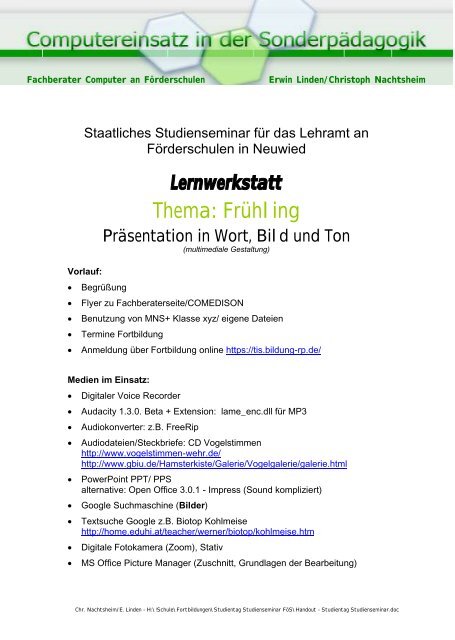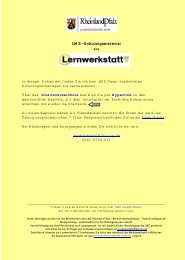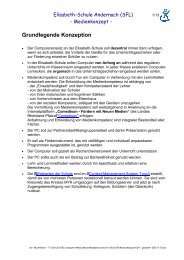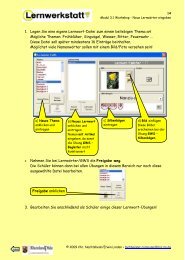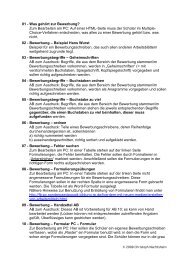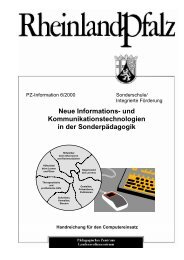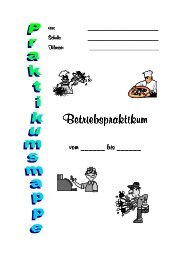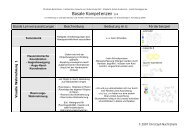Thema: Frühling - Fachberater Computer in der Sonderpädagogik
Thema: Frühling - Fachberater Computer in der Sonderpädagogik
Thema: Frühling - Fachberater Computer in der Sonderpädagogik
Erfolgreiche ePaper selbst erstellen
Machen Sie aus Ihren PDF Publikationen ein blätterbares Flipbook mit unserer einzigartigen Google optimierten e-Paper Software.
<strong>Fachberater</strong> <strong>Computer</strong> an För<strong>der</strong>schulen Erw<strong>in</strong> L<strong>in</strong>den/Christoph Nachtsheim<br />
Staatliches Studiensem<strong>in</strong>ar für das Lehramt an<br />
För<strong>der</strong>schulen <strong>in</strong> Neuwied<br />
Vorlauf:<br />
Ä Begrüßung<br />
Lernwerkstatt<br />
<strong>Thema</strong>: <strong>Frühl<strong>in</strong>g</strong><br />
Präsentation <strong>in</strong> Wort, Bild und Ton<br />
(multimediale Gestaltung)<br />
Ä Flyer zu <strong>Fachberater</strong>seite/COMEDISON<br />
Ä Benutzung von MNS+ Klasse xyz/ eigene Dateien<br />
Ä Term<strong>in</strong>e Fortbildung<br />
Ä Anmeldung über Fortbildung onl<strong>in</strong>e https://tis.bildung-rp.de/<br />
Medien im E<strong>in</strong>satz:<br />
Ä Digitaler Voice Recor<strong>der</strong><br />
Ä Audacity 1.3.0. Beta + Extension: lame_enc.dll für MP3<br />
Ä Audiokonverter: z.B. FreeRip<br />
Ä Audiodateien/Steckbriefe: CD Vogelstimmen<br />
http://www.vogelstimmen-wehr.de/<br />
http://www.gbiu.de/Hamsterkiste/Galerie/Vogelgalerie/galerie.html<br />
Ä PowerPo<strong>in</strong>t PPT/ PPS<br />
alternative: Open Office 3.0.1 - Impress (Sound kompliziert)<br />
Ä Google Suchmasch<strong>in</strong>e (Bil<strong>der</strong>)<br />
Ä Textsuche Google z.B. Biotop Kohlmeise<br />
http://home.eduhi.at/teacher/werner/biotop/kohlmeise.htm<br />
Ä Digitale Fotokamera (Zoom), Stativ<br />
Ä MS Office Picture Manager (Zuschnitt, Grundlagen <strong>der</strong> Bearbeitung)<br />
Chr. Nachtsheim/E. L<strong>in</strong>den - H:\!Schule\Fortbildungen\Studientag Studiensem<strong>in</strong>ar FöS\Handout - Studientag Studiensem<strong>in</strong>ar.doc
<strong>Fachberater</strong> <strong>Computer</strong> an För<strong>der</strong>schulen Erw<strong>in</strong> L<strong>in</strong>den/Christoph Nachtsheim<br />
Aufgabenstellungen:<br />
1. Anlegen e<strong>in</strong>es Ordners für alle Daten <strong>der</strong> PPT mit eigenem Namen im Ordner<br />
„<strong>Frühl<strong>in</strong>g</strong> S<strong>in</strong>gvögel“<br />
2. - Öffnen e<strong>in</strong>er PowerPo<strong>in</strong>t-Präsentation<br />
- Rechte Maustaste auf die Folie Ä Folienlayout<br />
- Im Aufgabenbereich rechts Textlayouts „Nur Titel“ anwählen<br />
- Überschrift wählen, verschieben, formatieren<br />
- Speichern <strong>in</strong> dem Ordner „<strong>Frühl<strong>in</strong>g</strong> S<strong>in</strong>gvögel\Eigener Name“ als<br />
‚Vogelname+eigener Name’<br />
3. Aufnahme von Sprache/Vogelstimmen mit<br />
- Audacity (wav) o<strong>der</strong> Voice Recor<strong>der</strong><br />
- Bearbeiten (kürzen, verstärken, löschen) und exportieren als wav<br />
- Speichern <strong>der</strong> Audiodateien im eigenen Ordner (s. o.)<br />
4. Recherche im Internet:<br />
a) Ggf. Suche nach Tondokumenten („Vogelstimmen“)<br />
(Speichern <strong>der</strong> Audiodateien im eigenen Ordner mit re. Maustaste, s. o.)<br />
b) Suche nach Texten (z. B. „Steckbrief Rotkehlchen“)<br />
(direktes Speichern <strong>in</strong> <strong>der</strong> Präsentation/Zwischenspeichern <strong>in</strong> Word)<br />
5. - Suche nach Fotos o<strong>der</strong> Clips (gif-Format)<br />
- E<strong>in</strong>fügen <strong>der</strong> Bil<strong>der</strong> <strong>in</strong> die Folie (PowerPo<strong>in</strong>t)<br />
- Bearbeiten <strong>der</strong> Bil<strong>der</strong> mit <strong>der</strong> Grafik-Leiste<br />
- (ggf. + PictureManager + Speichern im eigenen Ordner)<br />
6. Auswahl von Design und H<strong>in</strong>tergrund (Verb<strong>in</strong>dlich für alle!?!)<br />
7. - E<strong>in</strong>fügen <strong>der</strong> Präsentationselemente, vergrößern, verkle<strong>in</strong>ern<br />
- Tondokumente e<strong>in</strong>fügen (automatisch o<strong>der</strong> mit Klick abspielen<br />
- Textfeld aufziehen, Text e<strong>in</strong>fügen und formatieren<br />
8. Benutzerdef<strong>in</strong>ierte Animation <strong>der</strong> E<strong>in</strong>zelelemente (Ersche<strong>in</strong>en, Verschw<strong>in</strong>den)<br />
9. Speichern <strong>der</strong> Datei als PPT<br />
Zusammenfügen <strong>der</strong> E<strong>in</strong>zelfolien zu e<strong>in</strong>er geme<strong>in</strong>samen PPT<br />
10.Alle PPTs + <strong>der</strong> dazugehörigen Tondokumente!! In den übergeordneten<br />
Ordner „<strong>Frühl<strong>in</strong>g</strong> S<strong>in</strong>gvögel“ kopieren<br />
11.Zusammenfügen: Neue PPT erstellen<br />
12.E<strong>in</strong>fügen Folien aus Datei<br />
13.Speichern als PPT „<strong>Frühl<strong>in</strong>g</strong> S<strong>in</strong>gvögel“<br />
14. 2. Speichergang als PPS (Speichern/unter Dateityp: PowerPo<strong>in</strong>t-<br />
Bildschirmpräsentation auswählen)<br />
15.Brennen des Ordners „<strong>Frühl<strong>in</strong>g</strong> S<strong>in</strong>gvögel“ samt Unterordner<br />
16.Ggf. Löschen <strong>der</strong> nicht benötigten Elemente (alle Ordner mit den eigenen<br />
Namen, alle PPTs von e<strong>in</strong>zelnen Schülern)<br />
Chr. Nachtsheim/E. L<strong>in</strong>den - H:\!Schule\Fortbildungen\Studientag Studiensem<strong>in</strong>ar FöS\Handout - Studientag Studiensem<strong>in</strong>ar.doc